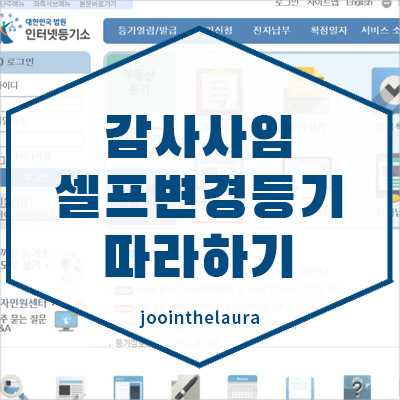
1인 법인회사를 시작하기로 하였지만, 설립 시 꼭 필요한 사람이 감사이다. 하지만 법인 설립 후 감사는 바로 사임이 가능하다. 감사는 지분이 없는 존재이지만, 혹시 모를 보증에 연계가 될 수도 있어, 1인 법인을 운영하려면 미리 사임을 해 놓는 것도 추후 번거로움을 방지할 수 있다.
이 역시 인터넷등기소를 통해서 셀프로 집에서 가능하다. 다음 단계를 따라서 해보면 조금 복잡하지만 법인 변경 등기를 완료할 수 있다.
준비물은 전자증명서, 그리고 자신의 공인인증서, 그리고 감사의 공인인증서가 필요하다.
변경등기 비용은 등록면허세 40200원 + 지방교육세 8,040원 등기신청수수료2000원 으로 인터넷 납부가 가능하다.
인터넷 등기소를 접속 후 진행할 수 있다.
대법원 인터넷등기소
www.iros.go.kr
1. 법인등기를 클릭하고 전자신청을 클릭한다.

2. 등기신청자용탭 아래에 있는 신청서 작성 및 제출을 클릭한다.

3. 로그인 페이지로 넘어가는데, 전자신청 사용자로 로그인서, 전자신청 로그인을 클릭한다. 이때 등기소에서 발급받은 USB 형식의 전자증명서가 필요하다. 그리고 보안토큰을 클릭해서 나오는 전자증명서를 클릭하고, 등기소에서 설정한 6자리 비밀번호를 입력한다.


4. 다시 신청서작성 및 제출로 와서 신규 버튼을 눌러 신청서를 작성한다.

5. 등기의 유형은 '주식회사 변경등기', 그리고 대상법인 입력을 누르면, 등기소 위치를 검색하고 상호를 입력하면 자동으로 법인 표시가 입력된다. 등기의 사유는 '(대표) 이사/감사 등의 임원 사항 변경', 그리고 '2020년 0월 0일 주주총회의 결의로 감사 000가 사임하였으므로 다음 사항의 등기를 구함'이라고 쓴다. 사임 날짜는 크게 상관이 없다. 저장 후 다음을 클릭한다.
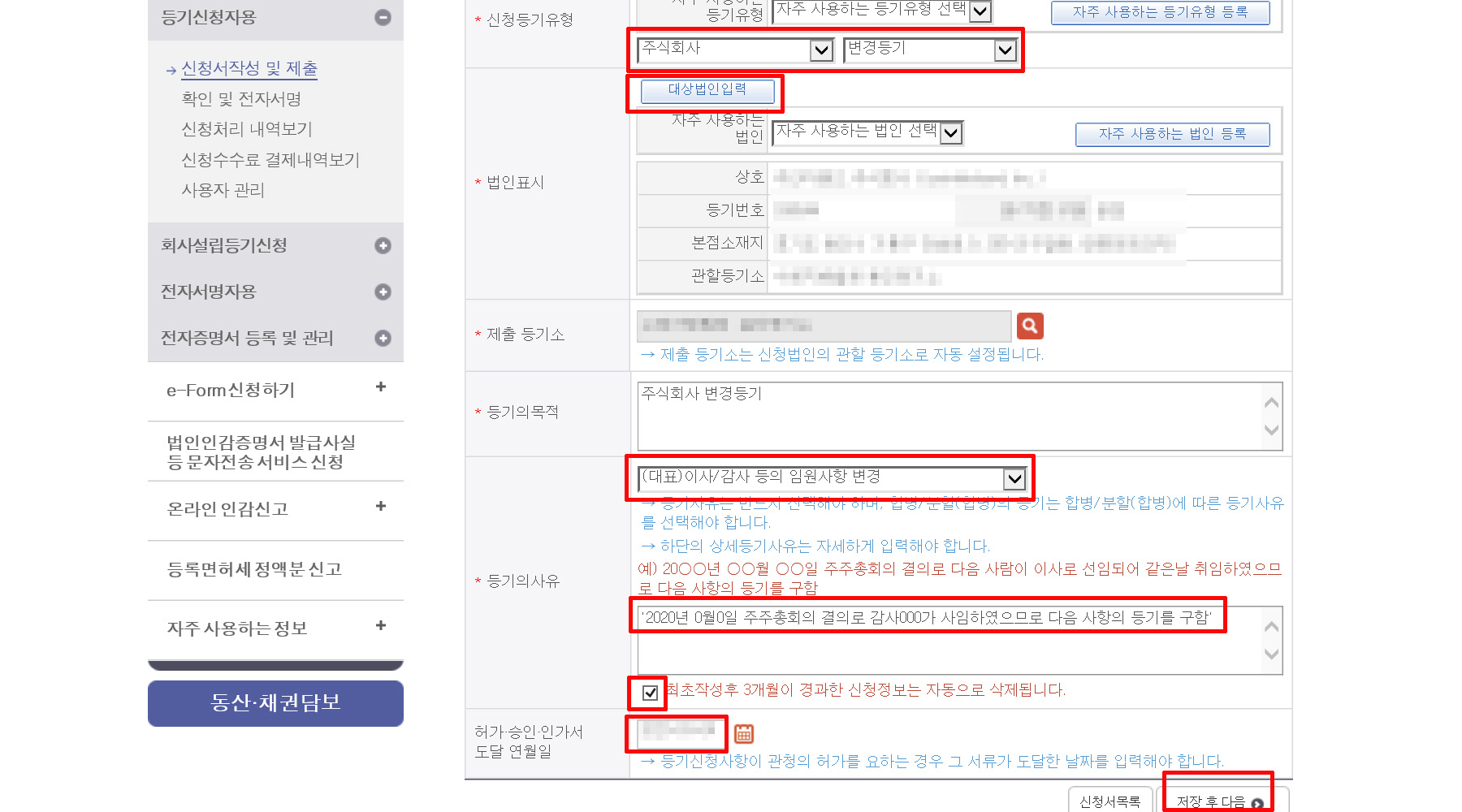
6. 그 다음 등기할 사항의 '등기할 사항 입력'을 클릭한다.

7. 왼쪽의 '임원'을 클릭 후 오른쪽의 하단의 '감사'앞 박스를 클릭하면, 위에 정보가 자동으로 입력된다. 사임을 선택하고, 사임 날짜를 선택하고 입력을 누른다. 그리고 저장 후 다음을 누른다.

8. 기타사항은 없고, 바로 밑에 '등기할 사항 입력 완료'를 누른다.

9. 이제 위택스로 들어가 등록면허세를 납부한다. 납부 방법은 아래 절차대로 하면 된다.
법인 등록면허세 납부하기 - 위택스
법인의 등록면허세를 인터넷으로 납부할수 있는 방법은 위택스를 이용하는것이다. 법인 등기의 변경사항이 발생할때, 예를들어 감사의 사임을 진행할 때도 법인의 등록면허세를 지불 해야한다. 위택스에서 법인 등..
joointhe.tistory.com
10. 위택스 납세번호 29자리를 등록면허세 수수료 입력란에 기입한다.
11. 행정기관 연계할 첨부서면 입력을 누른다.
12. 감사의 인적사항을 클릭하고, 왼쪽의 사전동의서와, 등록면허세 영수필 확인서를 모두 클릭하고 '동의서 작성'을 누른다.
13. 첨부서면 정보 입력을 누른다.
14. 정관과 사임서를 체크하여 첨부한다. 정관은 기존 정관을 첨부하며, 사임서는 따로 작성한다.
여기서 주의할 점이 정관에 쓰인 문장인데, '제20조 (이사와 감사의 수) 1. 당회사의 이사는 1인 이상, 감사는 1인 이상으로 한다'라고만 명시되어 있으면, 정관을 수정해야 한다. 정관 수정은 주주총회와 공증 등을 받는 절차가 필요한데, '자본금 총액이 10억 미만의 회사는 주주 전원의 서면에 의한 결의로서 주주총회 결의를 갈음할 수 있음'이라는 예외조항으로, 주주 전원 서명을 한 주주 전원 서면 결의서로 갈음할 수 있다.
그래서, 감사의 수가 1인이상으로 명시된 정관일 경우는 이사회 의사록도 같이 첨부한다.
(본인의 경우는 '온라인법인설립시스템'의 정관을 수정없이 이용하고, 감사 사임시 '이사회회의록'을 첨부하지 않고도 감사 해임 절차가 정상적으로 진행되었습니다.) 혹시나, 파일이 잘못되거나, 빠졌을때는 인터넷 등기소에서 전화연락이 오거나, 전화 연락을 하면 친절히 상담해주니 추후 보완하면 된다.
15. 2가지 또는 3가지 서류를 체크하였으면, 전자 문사 제출을 클릭하고 첨부한다.
16. 추가서명자등록을 체크하여 추후 감사가 전자 서명을 할 수 있게 한다.
17. 신청인을 클릭하여 항목을 입력하고, '신청서 작성 완료'를 클릭한다.
18. 신청 수수료 결제 2,000원을 결제한다.
19. 신청서 제출대기 에서 미승인 상태의 화면이 뜨면 대표자가 할 일은 마쳤다.
20. 감사의 공인인증서와 함께 인터넷 등기소에 접속한다.
21. 등기신청- 법인등기 - 전자신청하기를 클릭한다.

22. 왼쪽의 전자서명자용을 클릭하고, 신청사항 확인 및 전자서명을 클락힌다. 공인인증서 클릭 후 성명과 주민번호를 임력 하여 검색하면, 전자 서명해야 할 정관과 사임서가 뜬다. 두가지 문서를 체크 후 승인을 누르고 공인인증서 서명을 한다.

23. 대표자가 다시 신청서 제출을 다시 확인하면, 미승인이 승인으로 바뀌어져 있다. 이제 아래의 신청서 제출을 누른다. 그럼 접수 여부가 완료가 된다.
24. 신청처리내역보기를 클릭해서 제출한 신청서를 확인해보면 '조사 대기'로 나온다. 이제 며칠 기다리면 '등기 완료'로 변경되어 법인등기부 등본을 출력하면 감사는 해임되어 있고, 대표이사만 남은 등기부 등본이 출력된다.
'WORK > 법인회사 경영하기' 카테고리의 다른 글
| 법인 등록면허세 납부하기 - 위택스 (0) | 2020.03.04 |
|---|---|
| 매수자 목록 사전 입력 확인서 발급하기 (1) | 2020.02.29 |
| 오피스텔 분양권 매매, 법인 셀프 등기 하는법 (0) | 2020.02.28 |




댓글